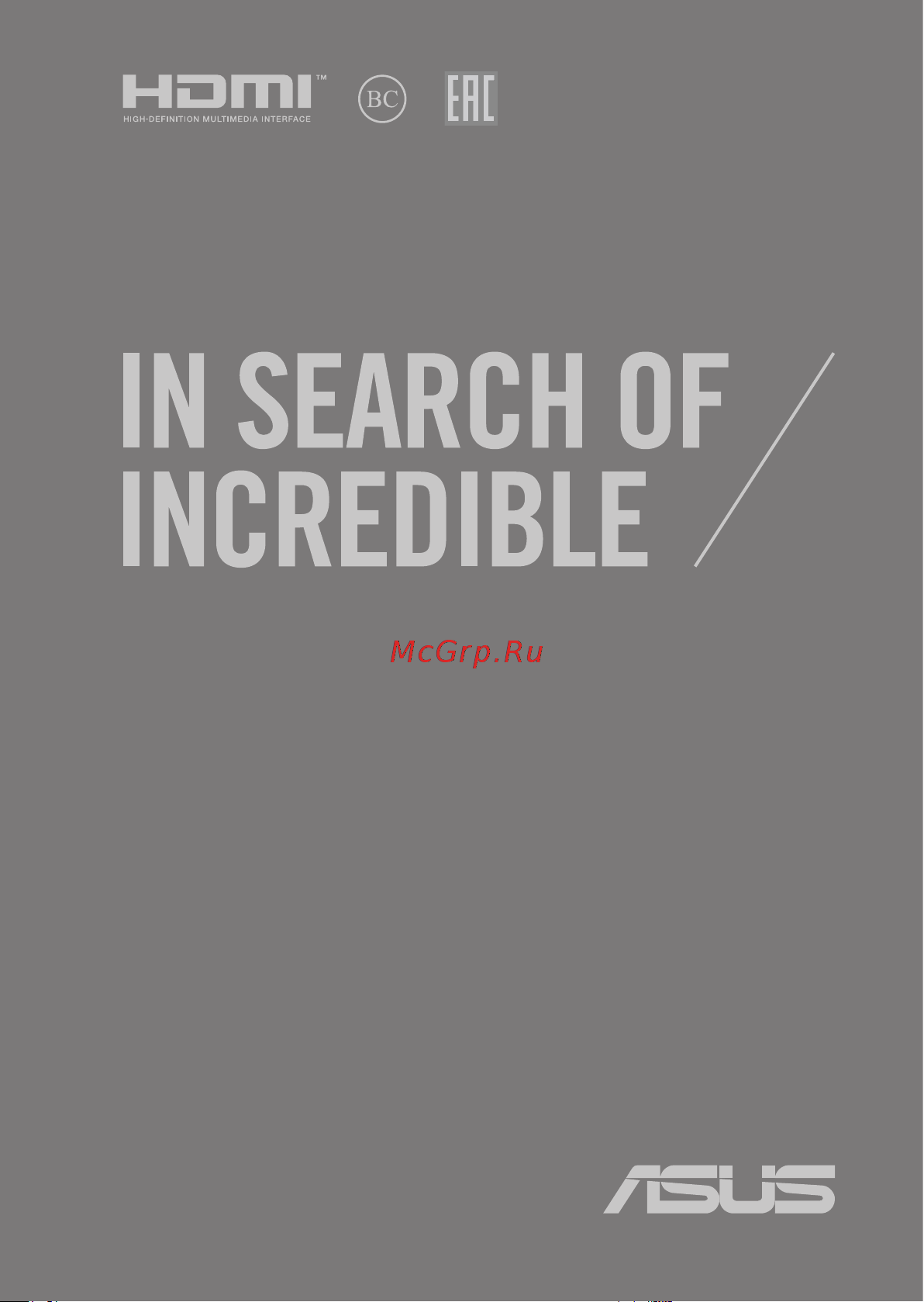Asus VivoBook Flip 12 TP202NA-EH008T Инструкция по эксплуатации онлайн
Содержание
- Электронное руководство 1
- Информация об авторских правах 2
- Ограничение ответственности 2
- Руководство пользователя ноутбука 2
- Сервис и поддержка 2
- Глава 1 настройка оборудования 3
- Глава 2 использование компьютера 3
- Глава 3 работа с windows 10 3
- Жесты для сенсорного экрана и тачпэда 7 3
- Знакомство с ноутбуком 4 3
- Информация о правилах безопасности 3
- Использование клавиатуры 7 3
- О руководстве 3
- Первое включение 2 меню пуск 3 3
- Первое включение 4 3
- Поворот дисплея 9 3
- Содержание 3
- Глава 4 самотестирование при включении post 4
- Приложение 4
- Советы и часто задаваемые вопросы 4
- О руководстве 7
- Для выделения ключевой информации используются следующие сообщения 8
- Жирный означает меню или выбранный элемент 8
- Иконки 8
- Иконки отображенные ниже указывают на устройство используемое для выполнения действий 8
- Использование клавиатуры 8
- Использование сенсорного экрана 8
- Использование тачпэда 8
- Курсив указывает разделы в этом руководстве 8
- Обозначения используемые в руководстве 8
- Типографские обозначения 8
- Информация о правилах безопасности 9
- Использование ноутбука 9
- Уход за ноутбуком 10
- Утилизация 11
- Глава 1 настройка оборудования 13
- Вид сверху 14
- Знакомство с ноутбуком 14
- Клавиатура клавиатура состоит из клавиш стандартного размера с удобным ходом глубиной нажатия функциональные клавиши предоставляют быстрый доступ к приложениям и функциям windows 16
- Тачпэд тачпэд позволяет использовать жесты для навигации по экрану предоставляя интуитивно понятный пользовательский интерфейс он также имитирует функции обычной мыши 16
- Нижняя сторона 17
- Стереодинамики встроенные динамики позволяют воспроизводить звук без дополнительных устройств аудиофункции управляются программно 17
- Правая сторона 18
- Левая сторона 20
- Глава 2 использование компьютера 23
- Глава 2 использование ноутбука 23
- A подключите шнур от блока питания к разъему питания dc ноутбука 24
- B подключите блок питания к розетке 100в 240в 24
- Зарядите ноутбук 24
- Первое включение 24
- Перед использованием ноутбука в первый раз зарядите аккумулятор в течение 3 часов 24
- Нажмите кнопку питания 26
- Откройте крышку 26
- Жесты для сенсорного экрана и тачпэда 27
- Использование жестов на сенсорном экране 27
- Использование тачпэда 30
- Перемещение курсора 30
- Жесты одним пальцем 31
- Жесты двумя пальцами 32
- Жесты тремя пальцами 34
- Жесты четырьмя пальцами 36
- Настройка тачпэда 36
- Использование клавиатуры 37
- Функциональные клавиши 37
- Клавиши windows 10 38
- Дисплей ноутбука можно поворачивать на 360 градусов дисплей можно повернуть как показано ниже 39
- Поворот дисплея 39
- Примечание поворот экрана в режим подставки палатки и планшета отключит клавиатуру и тачпэд 40
- Руководство пользователя ноутбука 40
- Глава 3 работа с windows 10 41
- Первое включение 42
- Меню пуск 43
- Запуск программ из меню пуск 44
- Открытие меню пуск 44
- Приложения windows 45
- Это приложения закреплены на правой панели меню пуск и в виде плиток 45
- Запуск приложений из меню пуск 46
- Перемещение приложений 46
- Пользовательская настройка приложений 46
- Работа с приложениями windows 46
- Изменение размера 47
- Удаление приложений 47
- Закрепление приложений в меню пуск 48
- Закрепление приложений на панели задач 48
- Запуск функции представление задач 49
- Представление задач 49
- Привязка горячих точек 50
- Функция snap 50
- Использование snap 51
- Запуск центра поддержки 52
- Центр поддержки 52
- Другие сочетания клавиш 53
- Подключение wi fi 55
- Подключение к беспроводным сетям 55
- Bluetooth 56
- Сопряжение с устройствами bluetooth 56
- Включение режима полета 57
- Отключение режима полета 57
- Режим полета 57
- Включение ноутбука 58
- Перевод компьютера в спящий режим 59
- Глава 4 самотестирование при включении post 61
- Доступ к bios 62
- Доступ к bios и устранению неполадок 62
- Самотестирование при включении post 62
- Настройки bios 63
- Простой режим 63
- Загрузка 64
- Безопасность 65
- В этом меню можно задать пароль администратора и пароль пользователя также возможно контролировать доступ к жесткому диску ноутбука интерфейсам ввода вывода и usb 65
- Сохранить и выйти 67
- Для обновления bios выполните следующее 68
- Восстановление системы 70
- Выполнение восстановления 71
- Советы и часто задаваемые вопросы 73
- Полезные советы для вашего ноутбука 74
- Часто задаваемые вопросы по аппаратному обеспечению 75
- Часто задаваемые вопросы по программному обеспечению 78
- Приложение 81
- Информация об устройстве dvd rom 82
- Региональная информация по проигрыванию dvd 82
- Регионы 83
- Информация об устройстве blu ray rom 84
- Регионы 84
- Совместимость встроенного модема 84
- Неголосовое оборудование 85
- Обзор 85
- Удостоверение сетевой совместимости 85
- Перечень стран применяющих стандарт ctr21 86
- Федеральная комиссия по средствам связи положение о воздействии помех 87
- Федеральная комиссия по связи требования к воздействию радиочастоты 88
- Воздействие радиочастоты sar 89
- Промышленный стандарт канады требования к воздействию радиочастоты 89
- Déclaration d industrie canada relative à l exposition aux ondes radio 90
- Informations concernant l exposition aux fréquences radio rf 91
- Информация о воздействии радиочастоты rf 91
- Каналы беспроводного доступа в различных диапазонах 91
- Правила безопасности ul 92
- Информация об изделии корпорации macrovision 93
- Правила электробезопасности 93
- Предупреждение потери слуха 93
- Примечание относительно тв 93
- Положения по литию для литиево ионных батарей 94
- Ctr 21 approval для ноутбуков со встроенным модемом 95
- Декларация и соответствие международным экологическим нормам 97
- Совместимость со стандартом energy star 97
- Внимание 98
- Региональные уведомление для калифорнии 98
- Служба по утилизации аккумуляторов в северной америке 98
- Уведомление о покрытии 98
- Утилизация и переработка 98
- Avis concernant les batteries remplaçables 99
- Замечания по съемным аккумуляторам 99
- Национальная телекоммуникационная комиссия филиппин 99
- Региональные уведомление для индии 99
- Региональные уведомление для сингапура 99
- Выходная мощность 100
- Упрощенное заявление о соответствии европейской директиве 100
Похожие устройства
- Silicon Power Marvel M50 64GB Champagne (SP064GBUF3M50V1C) Инструкция по эксплуатации
- Qumo JOY MGame TwinCool Black Инструкция по эксплуатации
- Сокол КСТ-101 Венге Инструкция по сборке
- Philips EP4341/50 LatteGo Инструкция по эксплуатации
- Philips Sonicare for kids HX6322/04, для детей, с мобильным приложением Инструкция по эксплуатации
- Vitek VT-2121 Инструкция по эксплуатации
- PlayStation Dualshock v2 PS4 Midnight Blue (CUH-ZCT2E) Инструкция по эксплуатации
- Motorola MOTO G9 Plus Blush Gold (XT2087-2) Инструкция по эксплуатации
- Hi 43FSY112X Инструкция по эксплуатации
- Hi VHIX-24H152MSA Инструкция по эксплуатации
- Tcl L40S6500 Инструкция по эксплуатации
- Liebherr Gbe 1213-20 001 Инструкция по эксплуатации
- LG NeoCHef MJ3965BIS Инструкция по эксплуатации
- Candy Grand'O Vita Smart SGV44128TWB3-07 Инструкция по эксплуатации
- Ultraflash LFL-1001 C02 Инструкция по эксплуатации
- Era "Лайн", MB-501 Инструкция по эксплуатации
- RIVACASE VA2137 10000 mAh Инструкция по эксплуатации
- Interstep 1USB 1A + кабель Apple Lightning, 1 м, черный (IS-СC-1USBIPH5B-000B202) Инструкция по эксплуатации
- Interstep Slender для Apple IPhone SE 2020/8/7, прозрачный (HSD-APIPH07K-NP1101O-K100) Инструкция по эксплуатации
- Interstep Slender для Honor 8A, прозрачный (HSD-HONOR8AK-NP1100O-K100) Инструкция по эксплуатации
Скачать
Случайные обсуждения